A Apple tem sido consistente na atualização do Safari com novos recursos nos últimos anos, incluindo melhorias de desempenho e alguns atualizações de privacidade colossais. O Atualização do macOS Monterey também está dando um novo visual ao seu navegador com o Safari 15, uma versão que inclui novo suporte a código da web para mais páginas avançadas, suporte de chave de acesso para o iCloud Keychain, destaques para enfatizar informações importantes e um todo muito mais.
Conteúdo
- Etapa 1: acesse a App Store
- Etapa 2: verifique suas atualizações
- Etapa 3: atualize o Safari, se disponível
- Etapa 4 (opcional): Adicionar extensões Safari
Se você não tiver as atualizações automáticas ativadas ou estiver atrasando determinadas atualizações para o seu Mac, talvez não consiga aproveitar os recursos mais recentes imediatamente. A solução é atualizar manualmente o próprio Safari – e, felizmente, é muito fácil de cuidar. Veja como fazer isso.
Vídeos recomendados
Etapa 1: acesse a App Store
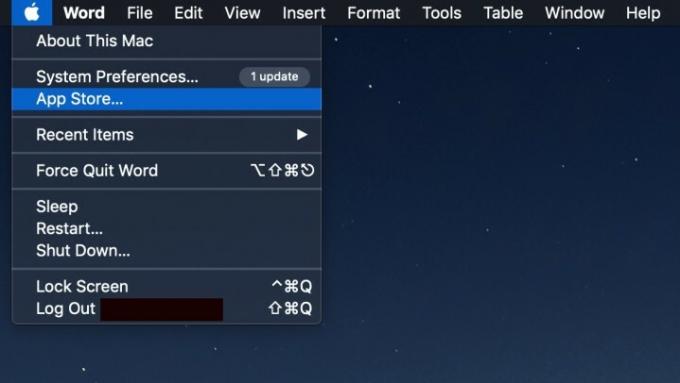
Faça login no seu Mac e vá para a App Store. Você pode abri-lo facilmente selecionando o
Maçã ícone no canto superior esquerdo da tela do MacOS e selecione Loja de aplicativos.Etapa 2: verifique suas atualizações
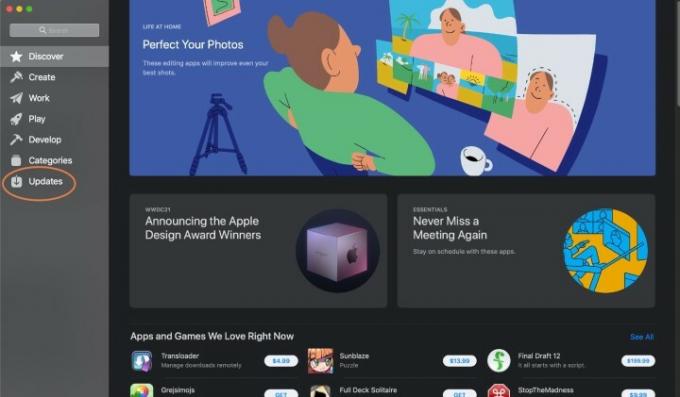
Quando a App Store abrir pela primeira vez, procure no menu do lado esquerdo. Na parte inferior, você deverá ver uma seção chamada Atualizações. Navegue até lá para verificar o status das atualizações de aplicativos disponíveis.
Etapa 3: atualize o Safari, se disponível

O Atualizações A seção é dividida em várias partes, dependendo do status de seus aplicativos. Pode haver um Pendente seção para aplicativos que estão na fila para serem atualizados, mas precisam de autorização ou mais tempo para serem concluídos. Poderia haver um Atualizações disponíveis seção para aplicativos que possuem atualizações disponíveis que ainda não foram iniciadas. E você também pode ver um Atualizado recentemente seção para verificar as atualizações que foram aplicadas recentemente.
Procure Safari no Pendente ou Atualizações disponíveis Seções. Se você ver procure um azul Atualizar botão à direita do aplicativo. Se disponível, selecione esta opção para iniciar a atualização do Safari.
Nota de solução de problemas: se parecer que algo está errado com o Safari, como uma atualização pendente que não pode ser concluída ou um aviso que diz algo como Não é possível atualizar o Safari, tente reiniciar o Mac e atualizar novamente para ver se isso ajuda. Se não funcionar, você deve verificar as atualizações do MacOS. Se a sua versão do MacOS estiver atrasada em relação às atualizações mais recentes do Safari, ela poderá não estar disponível até que você conclua uma atualização mais abrangente.
Lembre-se de que normalmente você pode usar este método completo de atualização do MacOS para atualizar o Safari a qualquer momento. No entanto, como uma atualização do MacOS requer backup de seus dados e logout de tudo com antecedência, nem sempre é uma opção viável se você estiver no meio de um trabalho de longo prazo. Atualizar o Safari por si só pode ser uma opção melhor.
Etapa 4 (opcional): Adicionar extensões Safari
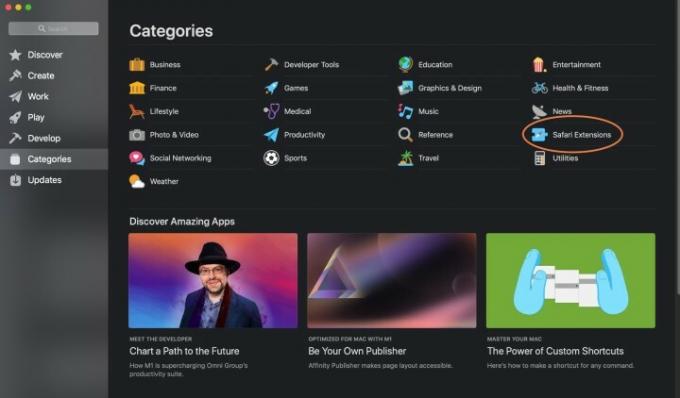
Se você está animado com uma nova extensão que chegou recentemente ao Safari, uma atualização padrão não a incluirá – você mesmo terá que adicioná-la. Na App Store, selecione o Categorias opção no menu. Na lista que aparece, selecione Extensões Safari.
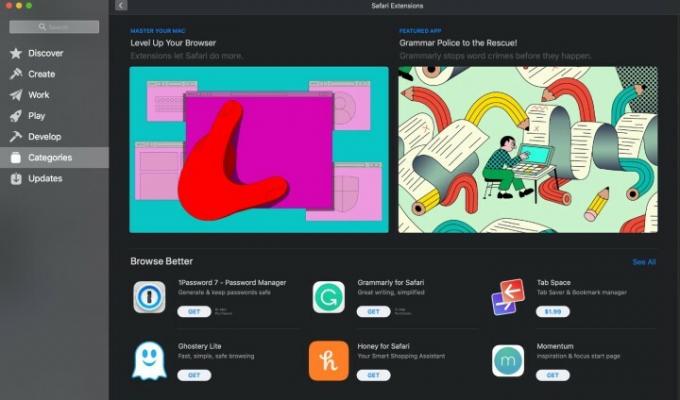
Aqui você poderá visualizar as extensões mais recentes e adicioná-las ao Safari como preferir. Se você quiser algumas ideias, confira nossa lista das melhores extensões de navegador.
Reinstalando o Safari
Lembre-se de que você pode optar por excluir totalmente o Safari. Se parecer que o Safari tem um bug ou problema de desempenho, excluir o aplicativo e reinstalá-lo é um método para atualizar tudo e, ao mesmo tempo, corrigir o problema. No entanto, a única maneira de reinstalar o Safari dessa forma é reinstalar completamente o MacOS. Você não perderá nenhum dado, mas isso levará mais tempo, portanto, sempre tome cuidado ao excluir o Safari.
Uma observação sobre o Safari no Windows
Sim você pode tecnicamente baixe o Safari no Windows. No entanto, desde o Safari 5, a Apple parou de trabalhar nesta versão do aplicativo para Windows, portanto, nenhuma atualização estará disponível para ele. Isso também significa que a segurança e o desempenho da versão Windows foram deixados de lado, por isso não sugerimos o uso deste aplicativo.
Para mais informações, você pode estar interessado em conferir nossos melhores navegadores para Mac, e a melhores navegadores da web em geral com base em suas últimas atualizações!
Recomendações dos Editores
- A atualização de segurança vital para dispositivos Apple leva apenas alguns minutos para ser instalada
- A Apple poderá em breve eliminar o entalhe do seu Mac e iPhone
- Esta exploração crítica pode permitir que hackers contornem as defesas do seu Mac
- Seu próximo MacBook Air pode ser ainda mais rápido que o esperado
- Possui um iPhone, iPad ou MacBook? Instale esta atualização crítica agora mesmo
Atualize seu estilo de vidaDigital Trends ajuda os leitores a manter o controle sobre o mundo acelerado da tecnologia com as últimas notícias, análises divertidas de produtos, editoriais criteriosos e prévias únicas.




